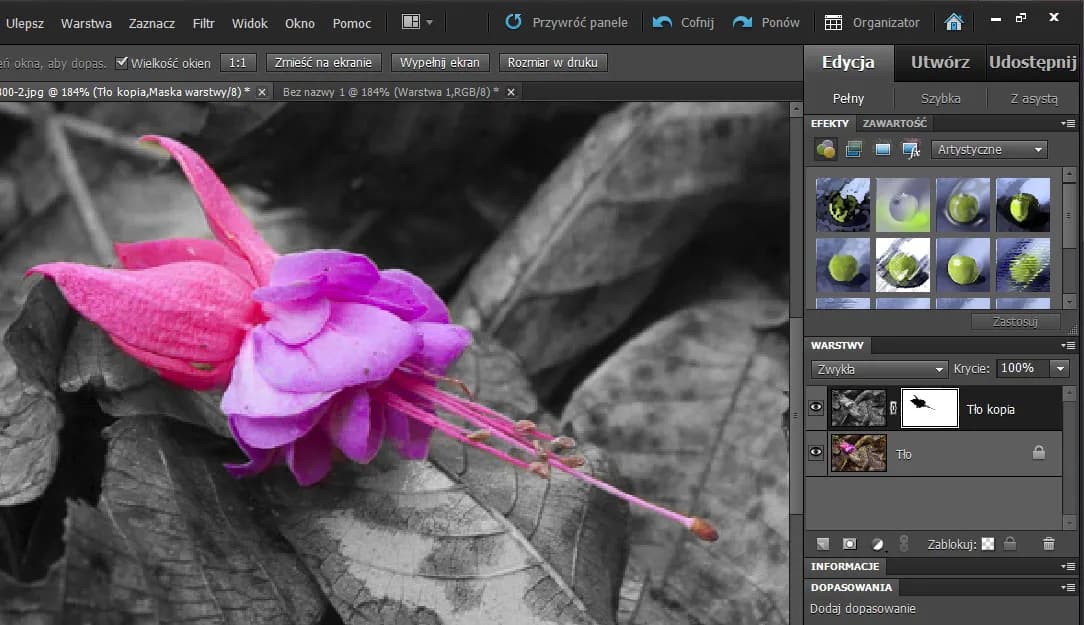Bez względu na to, czy jesteś początkującym użytkownikiem, czy doświadczonym grafikiem, nasze porady i metody będą przydatne w osiągnięciu pożądanych rezultatów. Zaczniemy od podstawowych technik, a następnie przejdziemy do bardziej złożonych rozwiązań, które pozwolą Ci na jeszcze większą kontrolę nad zmianą kolorów.
Najistotniejsze informacje:
- Użycie polecenia Inwertuj to najszybszy sposób na zmianę czarnego na biały.
- Warstwy dopasowania pozwalają na precyzyjne kontrolowanie kolorów w wybranych obszarach obrazu.
- Narzędzie Zmień kolor umożliwia selektywne zmiany kolorów, ale trwałe modyfikacje mogą wpłynąć na jakość obrazu.
- Funkcja Wybierz i maskuj zapewnia dokładne wybory, co jest przydatne w bardziej skomplikowanych projektach.
- Unikaj typowych błędów, takich jak utrata jakości obrazu, stosując odpowiednie formaty i ustawienia rozdzielczości.
Jak zmienić kolor czarny na biały w Photoshopie – podstawowe metody
Aby zmienić kolor czarny na biały w Photoshopie, istnieje kilka podstawowych metod, które można zastosować. Jedną z najprostszych technik jest użycie polecenia Inwertuj, które szybko odwraca kolory w wybranym obszarze. Wystarczy wybrać odpowiednią warstwę i użyć polecenia Obraz > Dopasowania > Inwertuj lub skorzystać ze skrótu klawiszowego Ctrl+I (Cmd+I na Macu). Ta metoda jest niezwykle efektywna, gdy potrzebujesz natychmiastowej zmiany kolorów.
Inną opcją są warstwy dopasowania, które oferują większą kontrolę nad zmianami kolorów. Aby to zrobić, należy utworzyć nową warstwę dopasowania „Czarnobiała” z panelu warstw. Ta technika pozwala na precyzyjne dostosowanie konwersji odcieni szarości za pomocą suwaków, co zapewnia lepszą jakość końcowego obrazu. Dzięki temu można uzyskać bardziej naturalny efekt, unikając płaskiego wyglądu.
Użycie polecenia Inwertuj dla szybkiej zmiany kolorów
Polecenie Inwertuj to doskonały sposób na szybkie zmiany kolorów. Aby z niego skorzystać, należy wybrać warstwę, którą chcesz edytować, a następnie użyć skrótu Ctrl+I lub przejść do menu Obraz > Dopasowania > Inwertuj. Ta metoda jest bardzo przydatna, gdy chcesz szybko odwrócić kolory w całym obrazie lub w jego części. Należy jednak pamiętać, że ta technika zmienia wszystkie kolory w obrazie, co może nie zawsze być pożądane, jeśli chcesz zmienić tylko niektóre elementy.
- Wybierz warstwę, której kolor chcesz zmienić.
- Użyj skrótu Ctrl+I lub przejdź do Obraz > Dopasowania > Inwertuj.
- Obserwuj, jak kolory w obrazie się odwracają.
Jak wykorzystać warstwy dopasowania do precyzyjnych zmian
Warstwy dopasowania w Photoshopie to potężne narzędzie, które pozwala na precyzyjne zmiany kolorów w obrazie. Aby utworzyć warstwę dopasowania, należy otworzyć panel warstw i kliknąć ikonę „Dodaj warstwę dopasowania”, a następnie wybrać „Czarnobiała”. Ta warstwa umożliwia dostosowanie konwersji kolorów na odcienie szarości za pomocą suwaków, co daje większą kontrolę nad tym, jak różne kolory są renderowane. Dodatkowo, można użyć warstwy „Poziomy” lub „Krzywe”, aby zwiększyć jasność i uzyskać czysty biały kolor, co zapewni naturalny wygląd końcowego efektu.
Użycie warstw dopasowania ma wiele zalet. Przede wszystkim, zmiany są nieniszczące, co oznacza, że oryginalny obraz pozostaje nietknięty, a wszelkie modyfikacje można w każdej chwili cofnąć. Ponadto, warstwy te pozwalają na łatwe dostosowanie kolorów w wybranych obszarach, co jest szczególnie przydatne, gdy chcesz zmienić tylko niektóre elementy obrazu. Dzięki temu możesz uzyskać bardziej złożone efekty wizualne, które są trudne do osiągnięcia przy użyciu prostych poleceń.
- Otwórz panel warstw i kliknij ikonę „Dodaj warstwę dopasowania”.
- Wybierz typ warstwy, na przykład „Czarnobiała”, aby rozpocząć dostosowanie kolorów.
- Użyj suwaków, aby precyzyjnie kontrolować odcienie szarości w obrazie.
Wykorzystanie narzędzia Zmień kolor do selektywnej zmiany
Narzędzie Zmień kolor w Photoshopie pozwala na selektywne zmiany kolorów w obrazie, co jest szczególnie przydatne, gdy chcesz zmienić tylko określony kolor, na przykład czarny na biały. Aby skorzystać z tej funkcji, otwórz menu Obraz > Dopasowania > Zmień kolor. Następnie wybierz czarny kolor, który chcesz zmienić, klikając na niego za pomocą narzędzia pipeta. Po wybraniu koloru możesz dostosować suwaki Odcień, Nasycenie oraz Jasność, aby uzyskać pożądany efekt, w tym przypadku biały kolor.
Warto pamiętać, że ta metoda wprowadza trwałe zmiany w pikselach, co oznacza, że nie jest tak elastyczna jak inne techniki, takie jak warstwy dopasowania. Dlatego zawsze warto pracować na kopii obrazu lub w warstwie, aby móc cofnąć zmiany, jeśli efekt nie będzie zgodny z oczekiwaniami. Używając narzędzia Zmień kolor, możesz uzyskać bardzo precyzyjne rezultaty, szczególnie w przypadku obrazów z wyraźnymi kontrastami między kolorami.
| Metoda | Zalety | Wady |
|---|---|---|
| Zmień kolor | Selektywne zmiany kolorów, łatwe do użycia | Trwałe zmiany, mniejsza elastyczność |
| Warstwy dopasowania | Nieniszczące zmiany, łatwe dostosowanie | Wymaga więcej kroków, może być bardziej złożone |
Jak używać funkcji Wybierz i maskuj dla lepszej kontroli
Funkcja Wybierz i maskuj w Photoshopie jest niezwykle przydatna do precyzyjnych selekcji i dostosowań. Aby z niej skorzystać, najpierw wybierz narzędzie Wybór obiektu lub inne narzędzie zaznaczania, a następnie kliknij przycisk „Wybierz i maskuj” w górnym pasku narzędzi. W nowym oknie możesz dopracować zaznaczenie, używając narzędzi takich jak pędzel do zaznaczania lub pędzel do usuwania zaznaczenia, aby precyzyjnie określić, które obszary mają być uwzględnione lub pominięte. Możesz również dostosować parametry, takie jak płynność i wyraźność, aby uzyskać naturalniejsze krawędzie.
Po zakończeniu dostosowywania zaznaczenia, kliknij „OK”, aby zastosować zmiany. To podejście pozwala na dokonanie precyzyjnych modyfikacji w wybranym obszarze, co jest szczególnie przydatne, gdy chcesz zmienić kolor czarnego na biały w Photoshopie, nie wpływając na inne elementy obrazu. Dzięki funkcji Wybierz i maskuj, możesz zachować jakość obrazu, a także łatwo wprowadzać dalsze korekty w przyszłości.Jak uniknąć utraty jakości obrazu podczas zmian kolorów
Aby zapobiec utracie jakości obrazu podczas zmian kolorów w Photoshopie, warto przestrzegać kilku kluczowych zasad. Po pierwsze, zawsze pracuj na plikach w formatach, które zachowują jakość, takich jak TIFF lub PSD, zamiast kompresowanych formatów, jak JPEG, które mogą prowadzić do degradacji obrazu. Po drugie, upewnij się, że pracujesz w odpowiedniej rozdzielczości — minimalna rozdzielczość 300 DPI jest zalecana dla druku, a 72 DPI dla użycia w Internecie. Dodatkowo, unikaj wielokrotnego zapisywania plików w formacie JPEG, ponieważ każdy zapis w tym formacie powoduje utratę jakości.
Warto także korzystać z warstw dopasowania, co pozwala na wprowadzanie nieniszczących zmian. Dzięki temu możesz w każdej chwili cofnąć lub dostosować zmiany, co jest szczególnie ważne, gdy chcesz uzyskać idealny efekt. Pamiętaj, aby zawsze tworzyć kopie zapasowe oryginalnych obrazów przed przystąpieniem do edycji, co zapewni, że w razie potrzeby będziesz mógł wrócić do pierwotnej wersji.
Problemy z naturalnym wyglądem po zmianie koloru i ich rozwiązania
Podczas zmiany kolorów w Photoshopie, jednym z najczęstszych problemów jest nienaturalny wygląd obiektów. Może to być spowodowane niewłaściwym dostosowaniem parametrów, takich jak nasycenie i jasność. Aby uniknąć tego problemu, zawsze warto przeprowadzać zmiany stopniowo, a także korzystać z narzędzi takich jak Wybierz i maskuj, które pozwalają na precyzyjne zaznaczenie obszarów wymagających edycji. Dobrą praktyką jest również porównywanie zmienionych elementów z oryginałem, aby upewnić się, że zachowują one naturalny wygląd.
Innym problemem może być zbyt duża różnica w kolorach, co może prowadzić do nieestetycznego wyglądu. W takich przypadkach warto użyć narzędzi takich jak Krzywe lub Poziomy, aby dostosować kontrast i jasność, co pomoże uzyskać bardziej harmonijny efekt. Pamiętaj, że kluczem do sukcesu jest cierpliwość i eksperymentowanie z różnymi ustawieniami, aż osiągniesz pożądany rezultat.
Jak wykorzystać sztuczną inteligencję do edycji kolorów w Photoshopie
W miarę jak technologia się rozwija, sztuczna inteligencja (AI) staje się coraz bardziej integralną częścią edycji zdjęć, w tym w Photoshopie. Narzędzia oparte na AI, takie jak Adobe Sensei, mogą znacząco ułatwić proces zmiany kolorów, automatycznie identyfikując i dostosowując kolory w obrazach. Dzięki tym rozwiązaniom, możesz zaoszczędzić czas i uzyskać bardziej precyzyjne rezultaty, co jest szczególnie przydatne w projektach wymagających dużej liczby edycji kolorów.
Dodatkowo, AI może pomóc w analizowaniu kolorów w kontekście całego obrazu, co pozwala na lepsze dopasowanie odcieni i nasycenia. Na przykład, podczas pracy nad portretami, sztuczna inteligencja może sugerować optymalne wartości kolorów, które podkreślają naturalny wygląd skóry, eliminując problemy z nienaturalnym odcieniem. Warto zatem eksplorować te nowoczesne narzędzia, aby w pełni wykorzystać możliwości, jakie oferuje nowoczesna edycja zdjęć.